윈도우 8의 윈도우 탐색기 위치는 윈도우 8의 작업 표시줄의 윈도우 탐색기를 실행하면 문서, 비디오, 사진, 음악 폴더를 볼 수 있는 라이브러리가 첫 페이지로 시작이 됩니다. 하드디스크의 파티션을 분할하여 사용하면서 C: 드라이브의 라이브러리를 사용하지 다른 드라이브에 문서, 동영상, 사진, 음악 등을 저장하여 사용하는 경우에 윈도우 8의 윈도우 탐색기 실행시 내 컴퓨터가 아니라 라이브러리가 먼저 나타나는 경우 사용에 다소 불편하기도 한데, 이번 포스팅에서는 윈도우 8 윈도우 탐색기 위치 내 컴퓨터로 변경하는 방법에 대해 소개해 드리도록 하겠습니다.

윈도우 8은 컴퓨터와 모바일 환경 모두에서 사용할 수 있는 운영체제로 이전 운영체제인 윈도우 7에 빠른 부팅과 가벼운 장점이 있지만 기본적으로 메트로 UI를 기반으로 하기 때문에 시작 버튼이 없고 기본 설정 부분에 있어서도 윈도우 7과 다소 차이가 있습니다. 윈도우 8에서 윈도우 탐색기 시작 위치를 내 컴퓨터로 변경하는 방법은 먼저 윈도우 8 작업 표시줄의 윈도우 탐색기에 마우스 오른쪽 버튼을 누른후 파일 탐색기에 마우스 커서를 위치한 다음 파일 탐색기에 마우스 오른쪽 버튼을 눌러 속성을 선택 합니다.

윈도우 8 작업 표시줄의 윈도우 탐색기에 마우스 오른쪽 버튼을 눌러 파일 탐색기 항목에 다시 마우스 오른쪽 버튼을 누르면 파일 탐색기 속성창이 활성화 되는데, 파일 탐색기 속성 창에서 바로가기 탭을 선택한 다음 대상 항목에 보면 C:\Users\사용자\AppData\Roaming\Microsoft\Windows\Libraries 로 경로가 지정이 되어 있는데, 대상을 C:\Windows\explorer.exe /e, 로 변경해 주면 윈도우 8에서 윈도우 탐색기 위치가 라이브러리에서 내 컴퓨터로 변경이 됩니다.

윈도우 8에서 파일 탐색기 속성창을 이용하면 윈도우 탐색기 시작 위치를 원하는 드라이브나 폴더로 지정을 할 수 있는데, 예를 들어 윈도우 탐색기 실행 시 내 컴퓨터 바로가기 설정하는 방법에 원하는 드라이브나 폴더를 추가하는 방법으로 'C:\Windows\explorer.exe /e, D:' 형태로 지정을 하면 윈도우 8에서 윈도우 탐색기 실행시 D: 드라이브에서 시작이 되며, 'C:\Windows\explorer.exe /e, D:\폴더이름' 형태로 지정을 하면, 윈도우 탐색기 위치가 사용자의 원하는 폴더에서 시작이 됩니다. 이상, 윈도우 8 윈도우 탐색기 위치 내 컴퓨터로 변경하는 방법에 대한 간단한 소개 였습니다.

윈도우 8은 컴퓨터와 모바일 환경 모두에서 사용할 수 있는 운영체제로 이전 운영체제인 윈도우 7에 빠른 부팅과 가벼운 장점이 있지만 기본적으로 메트로 UI를 기반으로 하기 때문에 시작 버튼이 없고 기본 설정 부분에 있어서도 윈도우 7과 다소 차이가 있습니다. 윈도우 8에서 윈도우 탐색기 시작 위치를 내 컴퓨터로 변경하는 방법은 먼저 윈도우 8 작업 표시줄의 윈도우 탐색기에 마우스 오른쪽 버튼을 누른후 파일 탐색기에 마우스 커서를 위치한 다음 파일 탐색기에 마우스 오른쪽 버튼을 눌러 속성을 선택 합니다.

윈도우 8 작업 표시줄의 윈도우 탐색기에 마우스 오른쪽 버튼을 눌러 파일 탐색기 항목에 다시 마우스 오른쪽 버튼을 누르면 파일 탐색기 속성창이 활성화 되는데, 파일 탐색기 속성 창에서 바로가기 탭을 선택한 다음 대상 항목에 보면 C:\Users\사용자\AppData\Roaming\Microsoft\Windows\Libraries 로 경로가 지정이 되어 있는데, 대상을 C:\Windows\explorer.exe /e, 로 변경해 주면 윈도우 8에서 윈도우 탐색기 위치가 라이브러리에서 내 컴퓨터로 변경이 됩니다.

윈도우 8에서 파일 탐색기 속성창을 이용하면 윈도우 탐색기 시작 위치를 원하는 드라이브나 폴더로 지정을 할 수 있는데, 예를 들어 윈도우 탐색기 실행 시 내 컴퓨터 바로가기 설정하는 방법에 원하는 드라이브나 폴더를 추가하는 방법으로 'C:\Windows\explorer.exe /e, D:' 형태로 지정을 하면 윈도우 8에서 윈도우 탐색기 실행시 D: 드라이브에서 시작이 되며, 'C:\Windows\explorer.exe /e, D:\폴더이름' 형태로 지정을 하면, 윈도우 탐색기 위치가 사용자의 원하는 폴더에서 시작이 됩니다. 이상, 윈도우 8 윈도우 탐색기 위치 내 컴퓨터로 변경하는 방법에 대한 간단한 소개 였습니다.
반응형
'운영체제 > Windows 8' 카테고리의 다른 글
| 윈도우 8 레지스트리 편집기 관리자 권한 변경하는 방법 (4) | 2013.03.10 |
|---|---|
| 윈도우 8 시작 버튼 프로그램 Start8 다운로드 및 설정 방법 (6) | 2013.03.08 |
| WinUSB Maker로 윈도우 8 USB 부팅 디스크 만들기 (10) | 2013.03.04 |
| 윈도우 8 업데이트 알림 메시지 설정하는 방법 (4) | 2013.02.24 |
| 윈도우 8 구형 ATI 라데온 그래픽카드 드라이버 설치하는 방법 (14) | 2013.02.22 |


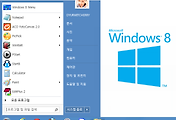


댓글